Google Docs는 문서 경험을 더욱 풍부하고 효율적으로 만들어주는 다양한 기능을 제공합니다. 이 개선된 작업 흐름의 핵심은 문서 관리를 최적화하는 데 도움을 주는 Google Add-ons입니다. 이 가이드에서는 Add-ons을 효과적으로 활용하여 Google Docs 애플리케이션을 확장하고 생산성을 높이는 방법을 알아봅니다.
주요 요점
Google Add-ons는 Google Docs에 추가 기능을 제공하는 서드파티 도구입니다. 이들은 문서를 번역하고, 작업을 생성하며, 노트를 관리할 수 있게 해줍니다. 이러한 Add-ons을 설정하는 것은 간단하며 작업 흐름을 최적화할 수 있는 많은 기회를 제공합니다.
단계별 가이드
1. Google Add-ons 접근하기
Google Docs에서 Add-ons을 사용하기 위해서는 먼저 올바른 접근 권한을 받아야 합니다. 메뉴 바 상단, 도움말 페이지 바로 앞에서 Add-ons을 찾을 수 있습니다. "Add-ons"를 클릭하고 사용 가능한 다양한 옵션을 탐색하세요.
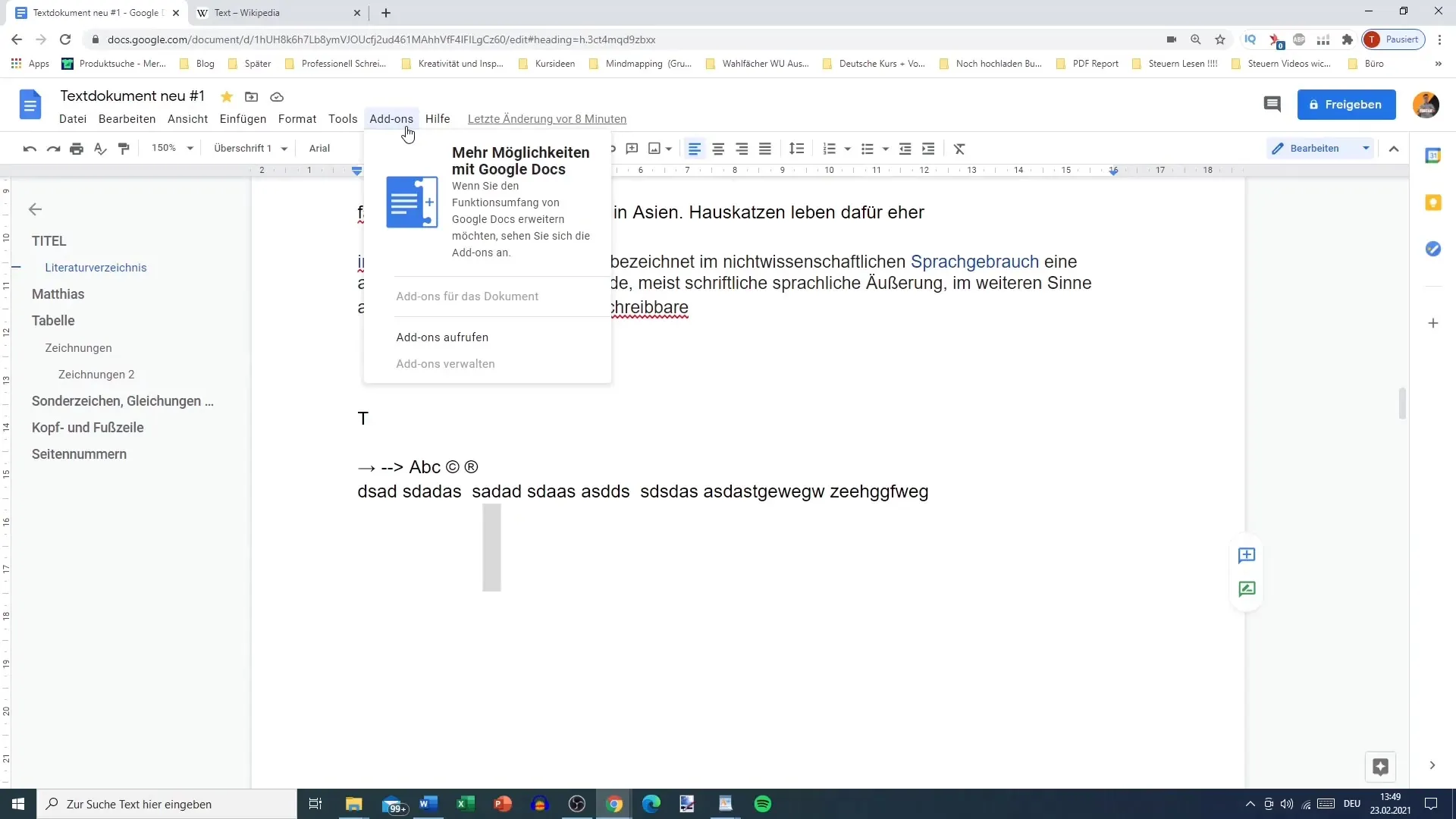
2. Add-on 선택 및 설치
Add-ons 라이브러리에서 Google Docs에 통합하고 싶은 다양한 서비스들을 검색할 수 있습니다. Lucidchart나 Adobe Creative Cloud와 같은 인기 있는 옵션이 있으며, 이는 문서를 더욱 효과적으로 만드는 데 도움을 줄 수 있습니다. 원하는 Add-on을 클릭하고 설치 지침을 따르세요.
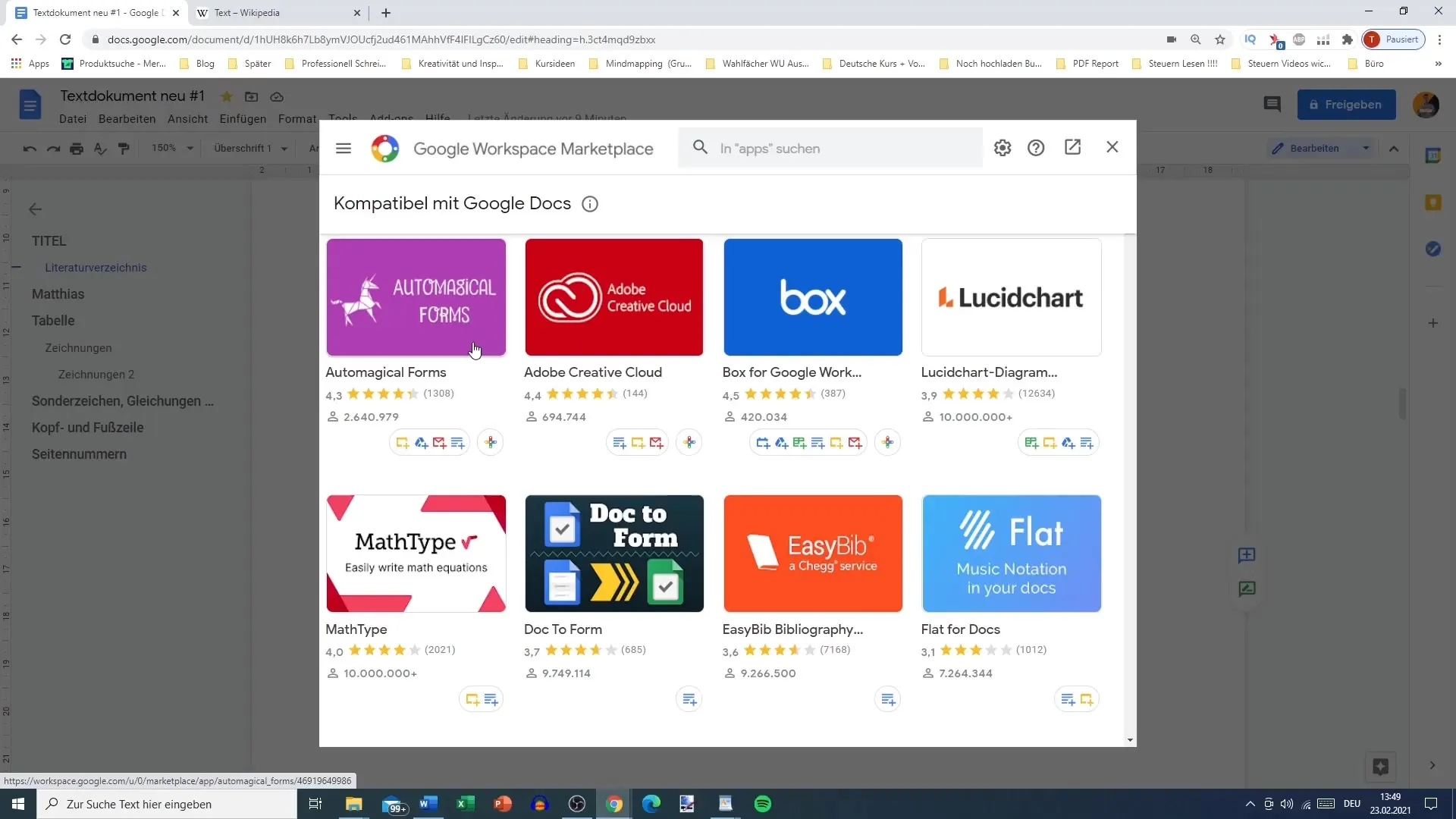
3. 번역 도구 사용하기
또 다른 유용한 Add-on은 Docs Paragraph Translate로, 사용자가 쉽게 다른 언어로 텍스트를 번역하도록 도와줍니다. 내장된 Google 번역 옵션과 비교할 때, 종종 보다 정확하고 고품질의 번역을 제공합니다. 라이브러리에서 Add-on을 검색하고 설치한 후, 텍스트를 번역하는 데 활용하세요.
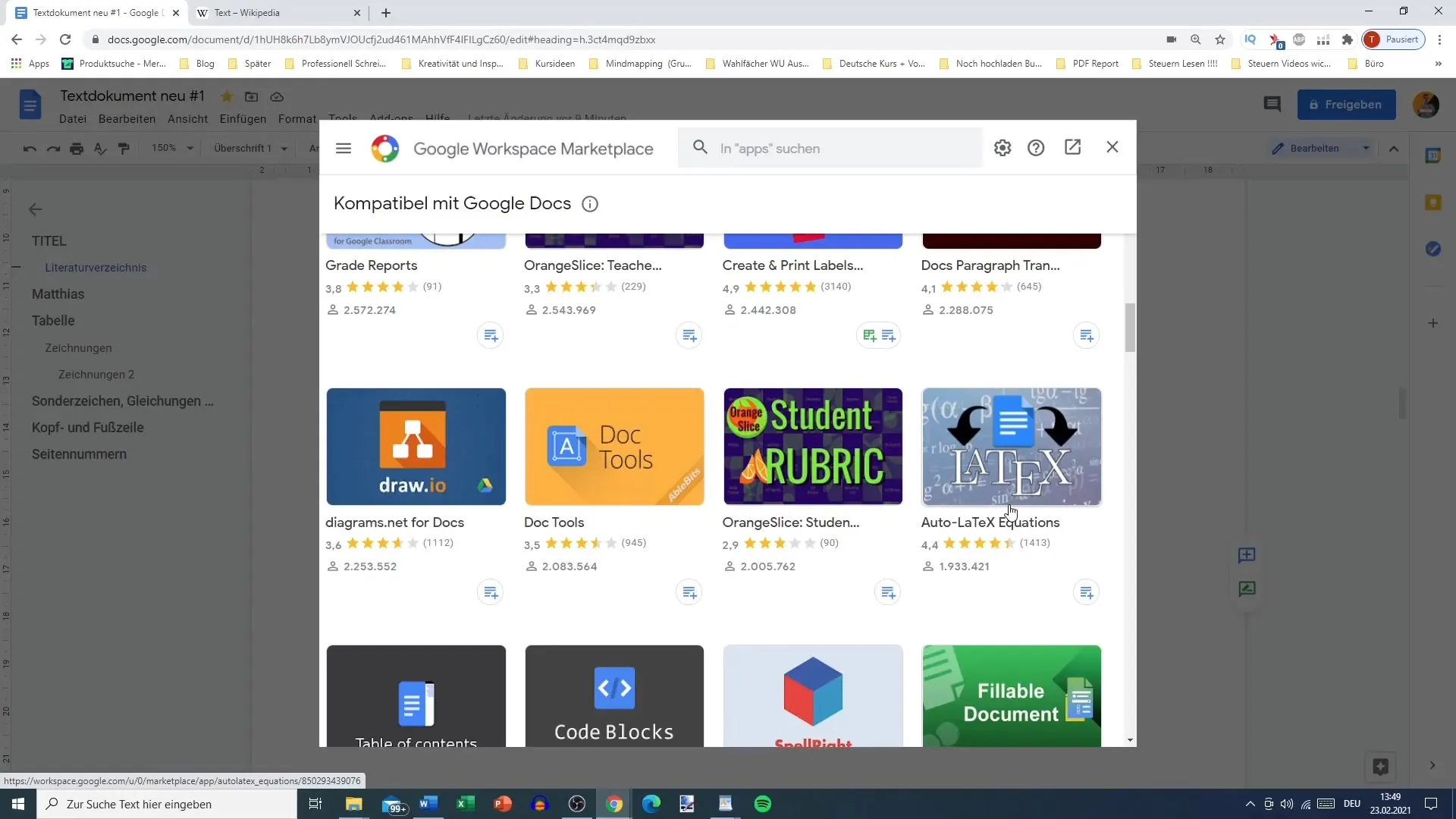
4. 이모지로 재미 더하기
텍스트를 더욱 재미있게 만들고 싶다면, Smileys나 Funext와 같은 Add-ons을 사용할 수 있습니다. 이러한 Add-ons은 문서에서 사용할 수 있는 이모지와 재미있는 글꼴 모음을 제공합니다. 원하는 Add-on을 설치하여 텍스트를 창의적으로 만들어보세요.
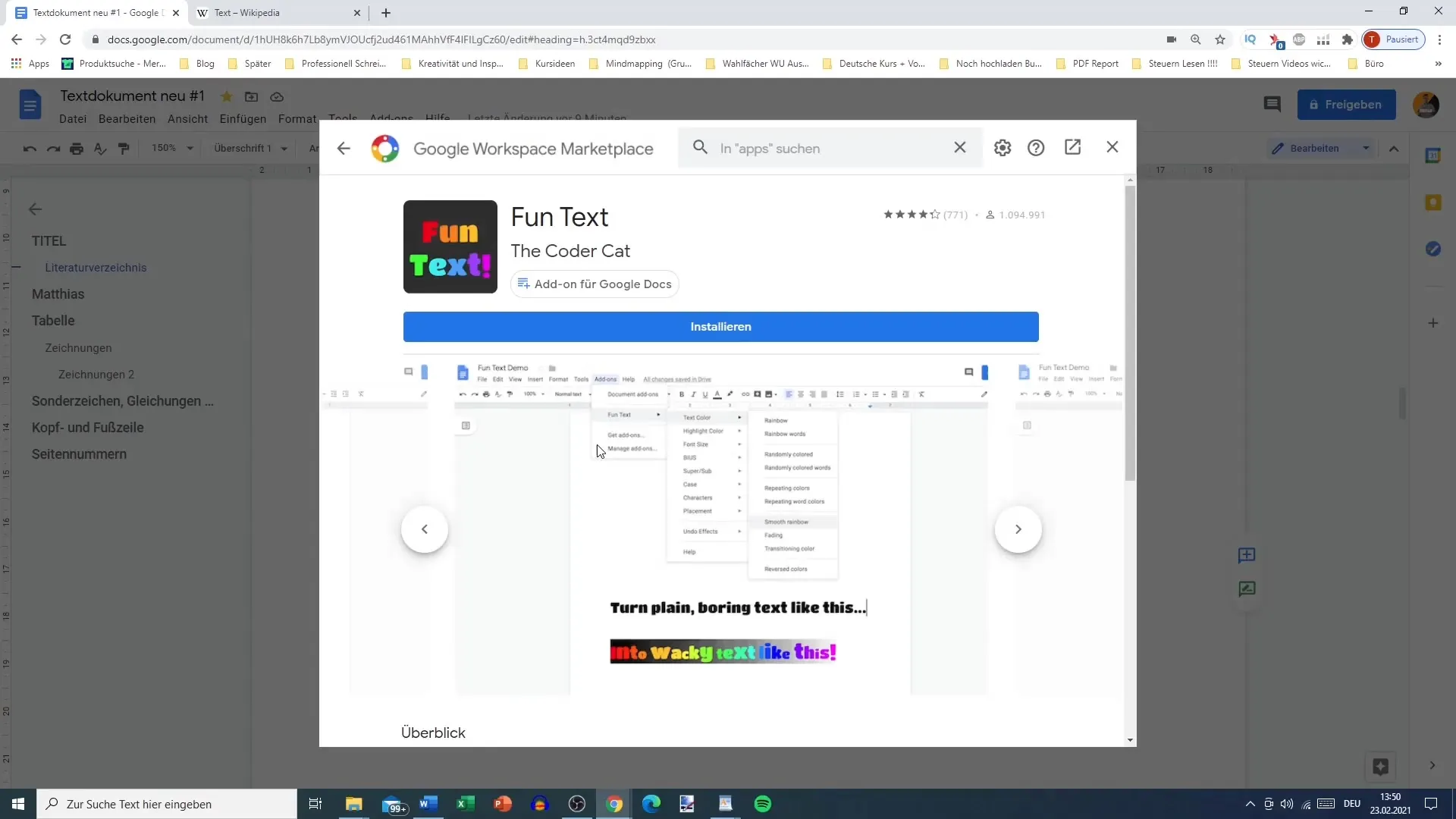
5. Google 캘린더 통합하기
매우 실용적인 Add-on은 Google 캘린더 통합입니다. 이 도구를 사용하면 Google Docs에서 직접 일정을 확인할 수 있습니다. 이는 문서를 시간 관리와 더 잘 조정하는 데 도움을 줍니다. 날짜를 선택하고 해당 날짜에 있는 항목을 확인하세요.
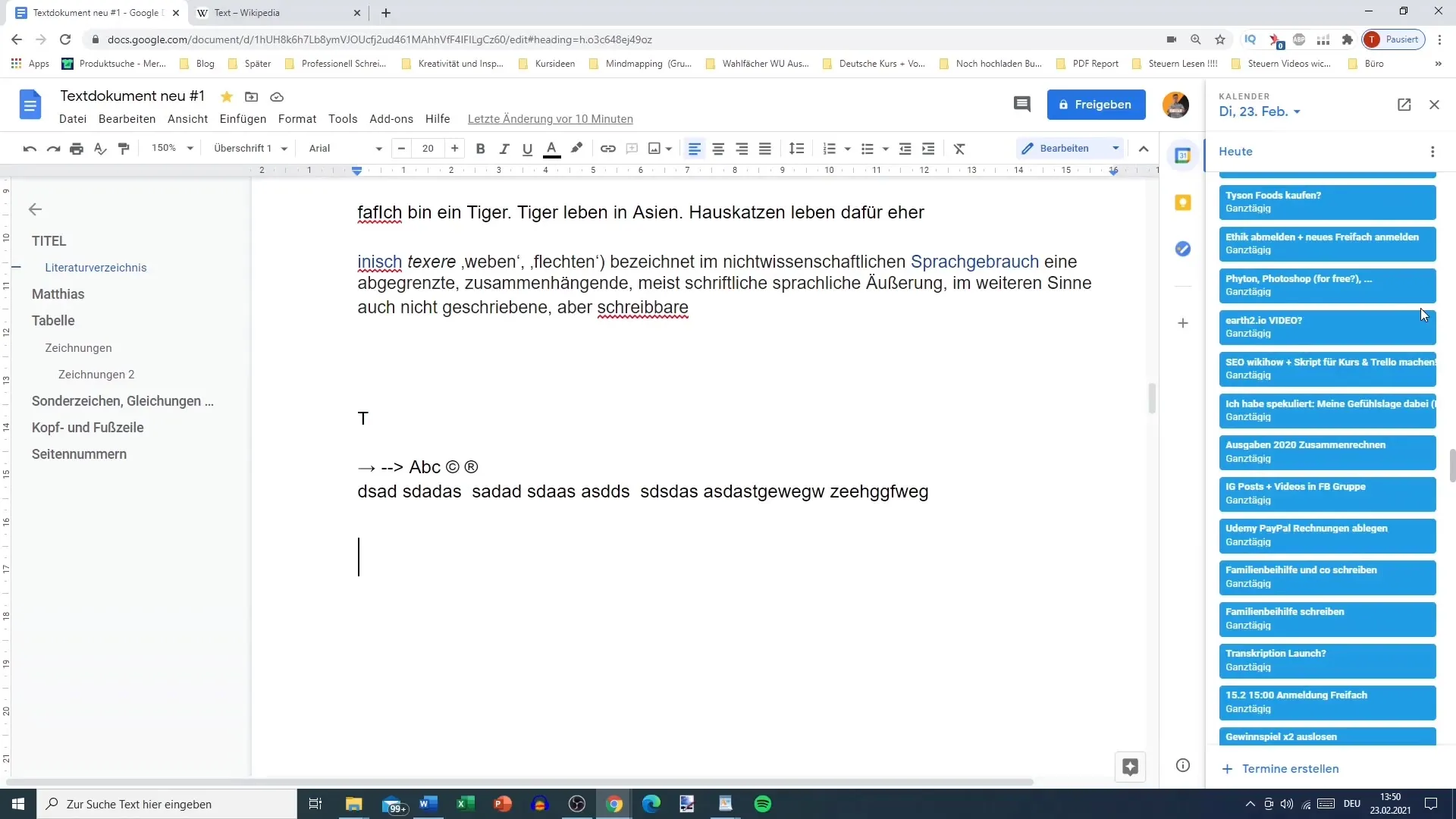
6. Google 메모 사용하기
Google 메모를 사용하면 중요한 메모와 알림을 만들 수 있으며, 이를 Google Docs에 직접 통합할 수 있습니다. 예를 들어, 쇼핑 리스트를 만들고 이를 문서에 고정할 수 있습니다. 메모의 추가, 삭제 또는 아카이브가 간단하여 구조적인 개요를 제공합니다.
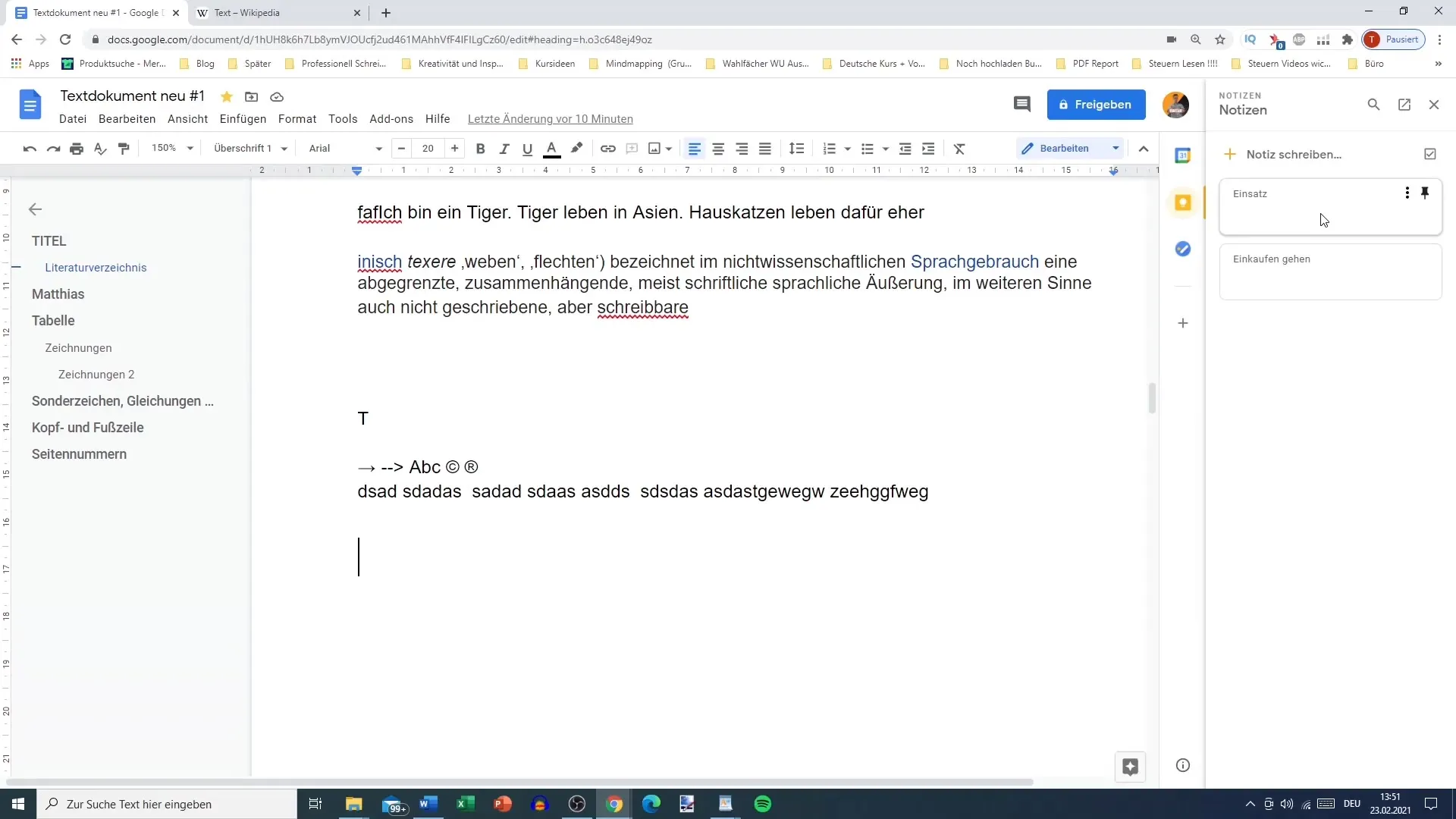
7. Google Tasks로 작업 관리하기
Google Tasks는 작업을 체계적으로 관리하는 데 도움을 주는 또 다른 Add-on입니다. 새로운 작업을 추가하고 이를 카테고리로 나눌 수 있습니다. 마감일과 알림을 설정하여 생산성을 높이고 잊지 않도록 할 수 있습니다.
8. 추가 Add-ons 탐색하기
위에서 언급한 Add-ons 이외에도 Google Add-ons 라이브러리에는 수많은 추가 옵션이 있습니다. 여기에서 개별적인 요구에 맞는 특수 도구를 검색할 수 있습니다. "기타 Add-ons"를 클릭하여 다양한 카테고리를 탐색해보세요.
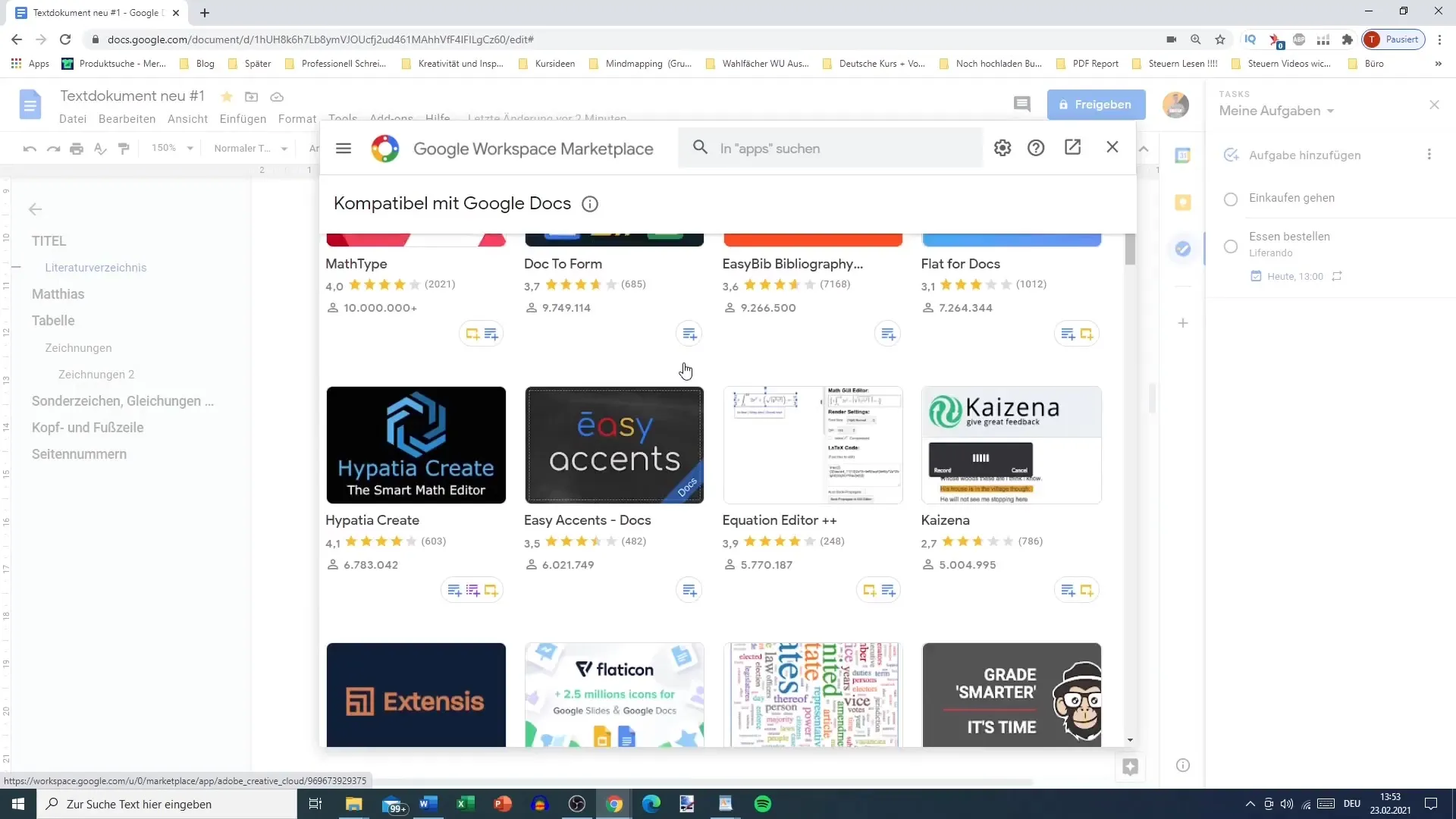
요약
Google Docs는 Add-ons을 통해 문서를 개선하고 작업 흐름을 최적화할 수 있는 다양한 기회를 제공합니다. 번역 서비스, 메모 및 작업 관리와 같은 유용한 도구의 통합을 통해 생산성을 크게 높일 수 있습니다. Add-ons을 활용하여 문서 경험을 여러분의 필요에 맞게 조정하세요.
자주 묻는 질문
Google Add-ons란 무엇인가요?Google Add-ons은 추가 기능을 제공하기 위해 Google Docs에 통합할 수 있는 서드파티 도구입니다.
Google Add-on을 어떻게 설치하나요?메뉴 바에서 "Add-ons"로 가서 "Add-ons 가져오기"를 선택한 후 원하는 도구를 검색하여 설치할 수 있습니다.
Add-ons을 다시 제거할 수 있나요?네, 설치된 Add-ons은 언제든지 "Add-ons 관리" 메뉴를 통해 제거할 수 있습니다.
모든 Google Add-ons이 무료인가요?모든 Add-ons이 무료는 아니며, 일부는 프리미엄 기능을 제공합니다.
내 작업에 유용한 Add-ons을 어떻게 찾을 수 있나요?Add-ons 라이브러리에서 카테고리 또는 특정 기능을 검색하여 귀하의 요구에 맞는 Add-ons을 찾을 수 있습니다.


